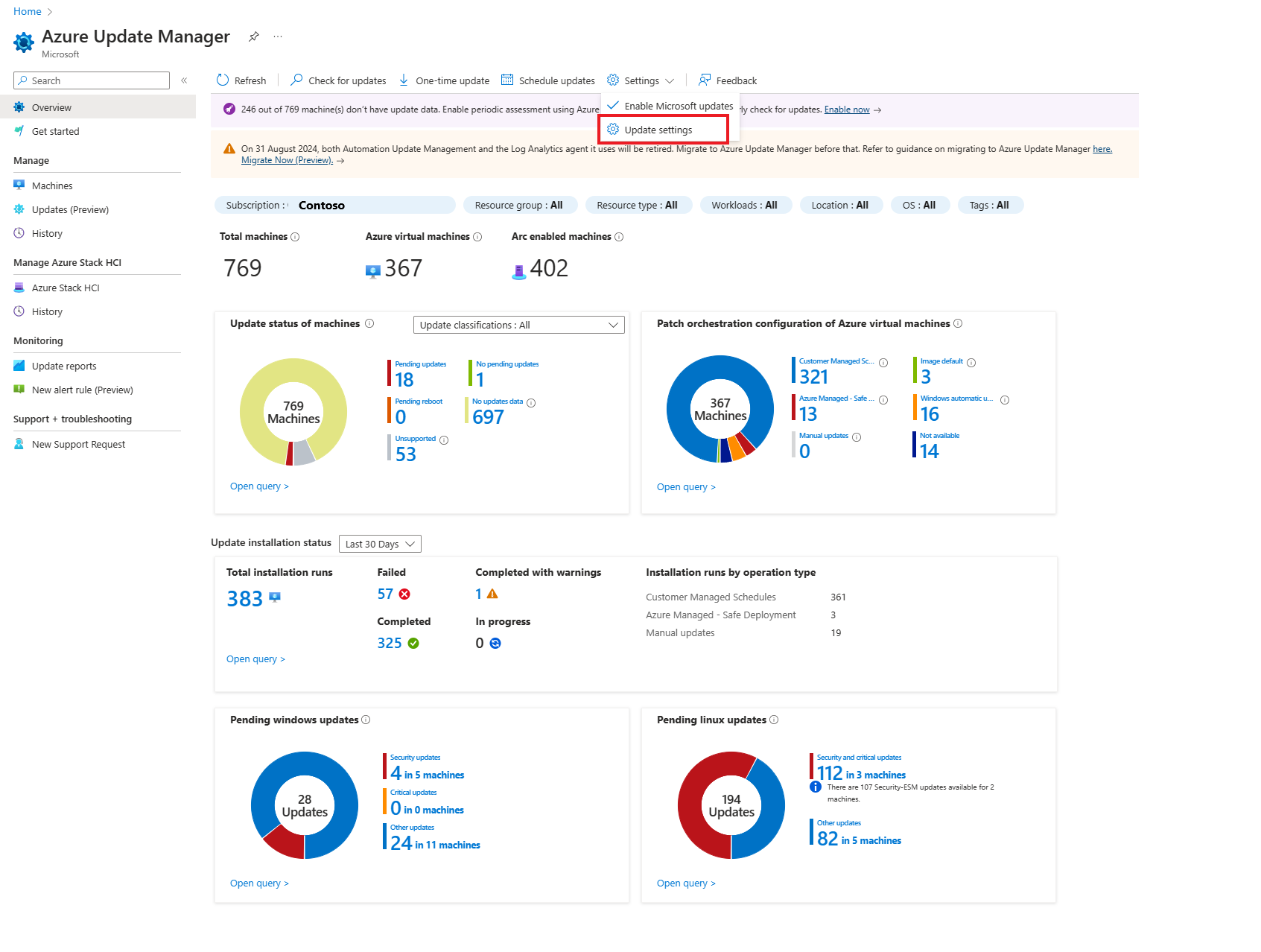Notitie
Voor toegang tot deze pagina is autorisatie vereist. U kunt proberen u aan te melden of de directory te wijzigen.
Voor toegang tot deze pagina is autorisatie vereist. U kunt proberen de mappen te wijzigen.
Van toepassing op: ✔️ Virtuele Windows-machines ✔️ Virtuele Linux-machines ✔️ On-premises omgeving ✔️ Azure Arc-geschakelde servers.
In dit artikel wordt beschreven hoe u update-instellingen van Azure Update Manager configureert voor het beheren van de update-instellingen op uw virtuele Azure-machines (VM's) en servers met Azure Arc voor een of meer machines.
Instellingen configureren op één VIRTUELE machine
Update-instellingen configureren op uw computers op één VM:
U kunt updates plannen via Overzicht of Machines op de pagina Updatebeheer of op de geselecteerde VM.
Notitie
U kunt updates plannen vanuit de Overzichtsbladen of Machinesbladen op de pagina Updatebeheer, of vanaf de geselecteerde VM.
Meld u aan bij het Azure-portaal.
In Azure Update Manager selecteert u Overzicht, selecteert u uw abonnement en selecteert u Update-instellingen.
In Update-instellingen wijzigen selecteert u +Machine toevoegen om de machine te selecteren waarvoor u de update-instellingen wilt wijzigen.
In Resources selecteren, selecteer de machine en selecteer Toevoegen.
Op de pagina Update-instellingen wijzigen ziet u de machine die is geclassificeerd volgens het besturingssysteem met de lijst met de volgende updates die u kunt selecteren en toepassen.
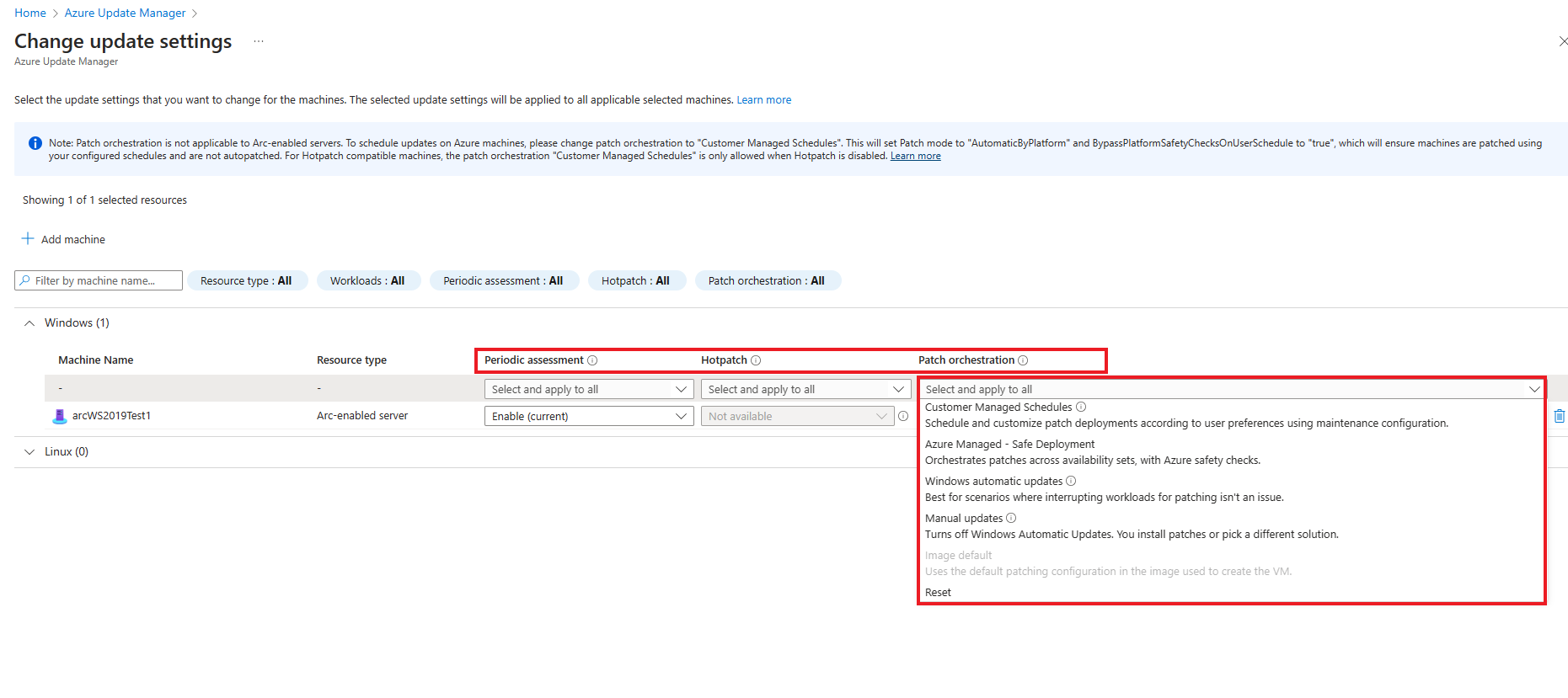
De volgende update-instellingen zijn beschikbaar voor configuratie voor de geselecteerde machines:
Periodieke evaluatie: de periodieke evaluatie wordt elke 24 uur uitgevoerd. U kunt deze instelling in- of uitschakelen.
Hotpatch: u kunt hotpatching inschakelen voor virtuele Windows Server Azure Edition-machines. Hotpatching is een nieuwe manier om updates te installeren op ondersteunde Windows Server Azure Edition-VM's waarvoor na de installatie geen herstart is vereist. U kunt Updatebeheer gebruiken om andere patches te installeren door patchinstallatie te plannen of onmiddellijke patchimplementatie te activeren. U kunt deze instelling inschakelen, uitschakelen of opnieuw instellen.
Optie voor patchindeling biedt:
- Door de klant beheerde planningen: maakt het plannen van patches op uw bestaande VM's mogelijk. Met de nieuwe optie voor patchindeling worden de twee VM-eigenschappen ingeschakeld: Patchmodus = Azure-orchestrated en BypassPlatformSafetyChecksOnUserSchedule = TRUE namens u nadat u uw toestemming hebt ontvangen.
-
Azure Managed - Veilige implementatie: voor een groep virtuele machines die een update ondergaan, organiseert het Azure-platform updates. (niet van toepassing op server met Arc). De virtuele machine is ingesteld op automatische VM-gastpatching. Dat wil zeggen, de patchmodus is AutomaticByPlatform. Er zijn verschillende gevolgen, afhankelijk van of de klantplanning eraan is gekoppeld of niet. Zie de gebruikersscenario's voor meer informatie.
- Beschikbare kritieke en beveiligingspatches worden automatisch op de Virtuele Azure-machine gedownload en toegepast met behulp van automatische VM-gastpatches. Dit proces wordt elke maand automatisch gestart wanneer er nieuwe patches worden uitgebracht. De patch-evaluatie en -installatie verlopen automatisch en het proces omvat het opnieuw opstarten van de VM, indien nodig.
- Automatische Windows-updates (AutomaticByOS): wanneer de workload die op de VM wordt uitgevoerd, niet hoeft te voldoen aan beschikbaarheidsdoelen, worden de updates van het besturingssysteem automatisch gedownload en geïnstalleerd. Machines worden indien nodig opnieuw opgestart.
- Handmatige updates : met deze modus worden automatische updates van Windows op VM's uitgeschakeld. Patches worden handmatig geïnstalleerd of met behulp van een andere oplossing.
- Image Default - Alleen ondersteund voor Virtuele Linux-machines, deze modus maakt gebruik van de standaard patchconfiguratie in de afbeelding die wordt gebruikt om de virtuele machine te maken.
Nadat u de selectie hebt geselecteerd, selecteert u Opslaan.
Er wordt een melding weergegeven om te bevestigen dat de update-instellingen zijn gewijzigd.
Instellingen op schaal configureren
Volg deze stappen om update-instellingen op uw computers op schaal te configureren.
Notitie
U kunt updates plannen via Overzicht of Machines.
Meld u aan bij het Azure-portaal.
In Azure Update Manager selecteert u Overzicht, selecteert u uw Abonnement en selecteert u Update-instellingen.
In Update-instellingen wijzigen selecteert u de update-instellingen die u wilt wijzigen voor uw apparaten. Volg de procedure uit stap 3 in Overzicht van Instellingen configureren op één virtuele machine.
Er wordt een melding weergegeven om te bevestigen dat de update-instellingen zijn gewijzigd.
Volgende stappen
- Bekijk de evaluatienaleving en implementeer updates voor een geselecteerde Azure-VM of azure Arc-server, of op meerdere computers in uw abonnement in Azure Portal.
- Zie Querylogboeken om de update-evaluatie- en implementatielogboeken weer te geven die zijn gegenereerd door Update Manager.
- Zie Problemen oplossen met UpdateBeheer.